Cómo publicar un video de YouTube en Instagram
Publicado: 2022-02-13¿Quieres saber cómo publicar un video de YouTube en Instagram ? Aquí está la guía rápida.
Los videos se convirtieron en la forma de contenido más popular. Cuando se trata de consumo de video, YouTube nunca se ignora y se posicionó como el segundo motor de búsqueda más grande después de Google, que es propiedad de la misma compañía. Solo en YouTube se consumen más de mil millones de horas de contenido de video por día. En resumen, es un lugar para una amplia variedad de contenido de video fácilmente disponible.
La plataforma para compartir imágenes Instagram ya cambió las tornas al presentar Reels e IGTV donde las personas pueden generar contenido de video con filtros incorporados. Facebook, propietario de Instagram, limita la opción de compartir contenido de YouTube en Instagram y estamos aquí para guiarte en lo mismo.
Tabla de contenido
¿Por qué compartir videos de YouTube a Instagram?
¡Reutiliza tu contenido! Aunque hay varias razones por las que la reutilización es mi opinión aquí. Déjame explicarte con más detalle.
Aquí hay algunos puntos a tener en cuenta.
Solo compartir contenido: por lo general, vemos personas que comparten contenido en sus perfiles de redes sociales. Entonces, una parte de la audiencia también podría estar dispuesta a compartir algunos bytes de video en su cuenta de IG.
Un adelanto de su video largo de YouTube: No todos los videos son cortos. Algunos insisten en que miras horas y no hay nada de malo en ello. ¿Por qué no puedes simplemente compartir el adelanto o el corte interesante del video largo que empuja a tus seguidores a mirar el video?
Reutilice su contenido : esta es la razón más simple pero lo suficientemente poderosa. ¿Eres un creador de videos? En caso afirmativo, los creadores suelen compartir su trabajo para llegar al máximo de audiencia. Por lo tanto, la reutilización de contenido propio funciona bien. Intente compartir su propio video en Instagram usando los siguientes métodos. También cae bajo la marca. A partir de ahora, el alcance en Instagram realmente hace maravillas y, por lo tanto, aproveche al máximo.
Compromiso: Instagram es una plataforma de medios sociales de rápido crecimiento donde los usuarios pueden crear su propio contenido de video. La cantidad de comentarios para contenido de video en IG es mucho mejor que en todas las plataformas. La longitud corta, los filtros, las herramientas integradas, etc. son algunas de las razones principales. Entonces, ¿dejarías una plataforma que establezca una gran comunicación con la audiencia? Absolutamente no.
Cree una combinación de videos existentes: las herramientas de Instagram ayudan mucho a combinar videos anteriores. ¿Por qué no compartir después de usar las herramientas integradas? Tiene sentido.
Presupuesto: cuando se trata de marketing y desarrollo de marca, el contenido debe compartirse en todos los canales sociales. ¿Por qué invertir más en editar y recrear cuando simplemente puedes hacer ediciones interesantes en Instagram?
Como se dijo anteriormente, Compartir videos de YouTube en Instagram directamente no está disponible. De hecho, Instagram lo hizo más difícil para los usuarios. Sin embargo, si está listo para saltar varias veces, puede hacerlo.
Lea también:
- Cómo descargar y guardar videos de YouTube en la galería del teléfono
- Cómo subir música a YouTube
¿Cuáles son los requisitos para subir videos de Instagram?
Puede cargar videos de YouTube en su Instagram de 3 maneras como in-feed, Story e IGTV. En cada forma, las especificaciones de carga de video son diferentes. Por lo tanto, debe editar su video de YouTube para cumplir con esos requisitos. Ahora echemos un vistazo a cuáles son los requisitos para cargar videos en Instagram.
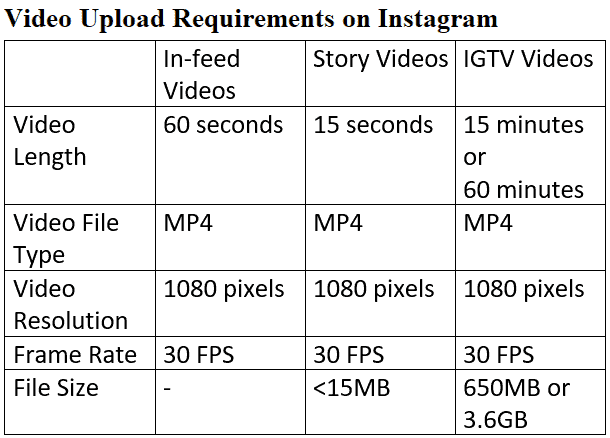
Requisitos de carga de video para in-feed en Instagram:
Si desea publicar directamente su video de YouTube como in-feed. Luego, los siguientes son los requisitos de formato estándar para los videos en el feed de Instagram.
1. Duración del video: Máximo de 60 segundos.
2. Tipo de archivo de vídeo: MP4.
3. Resolución de video: máximo 1080 píxeles.
4. Velocidad mínima de fotogramas: 30 FPS (fotogramas por segundo).
Requisitos de carga de video para Story en Instagram:
Si desea compartir su video de YouTube como historia de Instagram. Luego, los siguientes son los requisitos de formato estándar para los videos de Instagram Story.
1. Duración del video: Máximo de 15 segundos.
2. Tipo de archivo de vídeo: MP4.
3. Resolución de video: 1080 x 1920 píxeles (o relación de aspecto 9:16).
4. Velocidad mínima de fotogramas: 30 FPS (fotogramas por segundo).
5. Tamaño del archivo: <15 MB.
Requisitos de carga de video para IGTV en Instagram:
Si quieres compartir tu video de YouTube en Instagram IGTV. Luego, los siguientes son los requisitos de formato estándar para los videos IGTV de Instagram.
1. Duración del vídeo:
15 minutos al cargar desde un dispositivo móvil.
60 minutos al subir desde la web.
2. Tipo de archivo de vídeo: MP4.
3. Resolución de vídeo:
Sube un video vertical con una relación de aspecto de 9:16 o un video horizontal con una relación de aspecto de 16:9 con una resolución mínima de 720 píxeles.
4. Velocidad mínima de fotogramas: 30 FPS (fotogramas por segundo).
5. Tamaño del archivo: 650 MB para videos de 10 minutos o menos. Y 3,6 GB para vídeos de hasta 60 minutos.
Cómo publicar un video de YouTube en Instagram
Videotutorial
Proporcionamos este artículo en forma de video tutorial para la comodidad de nuestros lectores. Si está interesado en leer, puede omitir el video y comenzar a leer.
El proceso es bastante simple donde usaremos algunos sitios web o aplicaciones de terceros. Use el término de búsqueda "Descargar videos de YouTube" en su dispositivo y la mayoría de las aplicaciones aparecerán para hacer el trabajo. Aquí usaremos cualquiera de ellos y no está obligado a usar el mismo. Úselo según su dispositivo y debería funcionar. Todo lo que tiene que hacer es descargar el video de YouTube deseado que desea compartir en Instagram.
No mencionaremos ninguna aplicación aquí, ya que siguen cambiando. Sin embargo, si tiene conocimiento sobre la instalación de archivos APK, entonces está listo para usar las aplicaciones populares de XDA.

Para compartir un vídeo,
1) Descargue el video de YouTube deseado.
2) Compártalo en Instagram (agregue ediciones si es necesario).
Tiempo Total: 5 minutos
Paso 1: copie la URL del video de YouTube
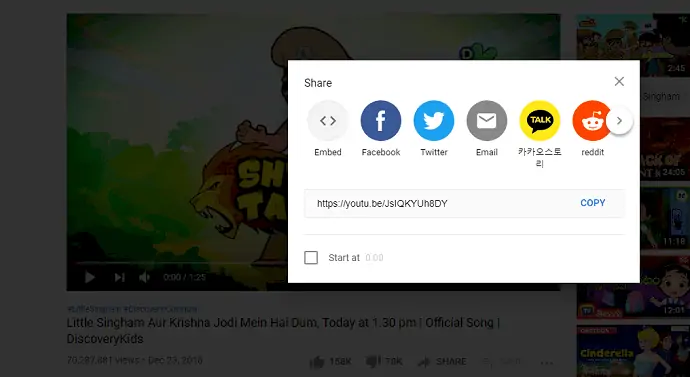
1. Abra YouTube en su dispositivo.
2. Abra un video que desee compartir.
3. Copie la URL del video
Paso 2: Descargar video de YouTube
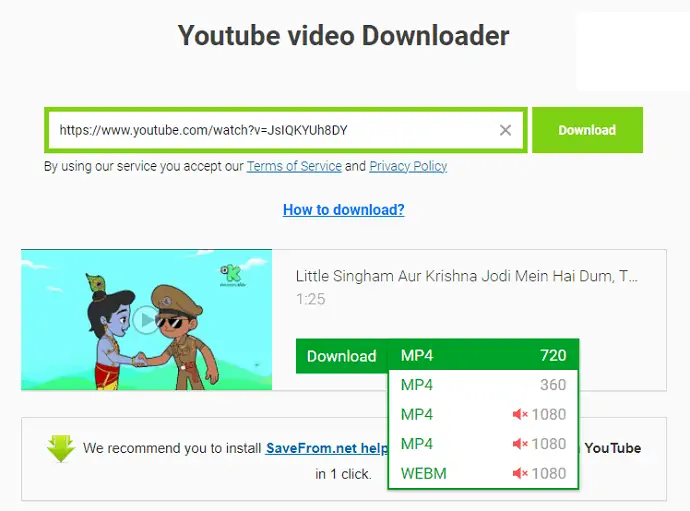
En la actualidad, hay muchas aplicaciones disponibles para descargar tus videos de YouTube.
Puedes usar cualquiera de esas aplicaciones. O puede usar un sitio web en línea como savefrom.net para descargar el video de YouTube que desee.
Aquí, elija el sitio web en línea. Porque no necesita instalar ninguna aplicación separada.
A continuación, simplemente pegue la URL de su video de YouTube y seleccione el formato MP4 con la resolución deseada, como 720 o 1080. Luego, se descargará su video de YouTube.
Paso 3: Edite su video para cumplir con los requisitos de carga de videos en Instagram
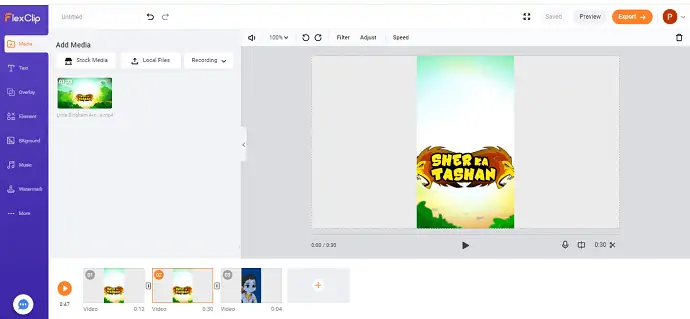
Ahora debe elegir el mejor software para editar su YouTube para cumplir con los requisitos de carga de videos en Instagram.
Puede elegir herramientas en línea como FlexClip o aplicaciones fuera de línea para editar, dividir y personalizar su video fácilmente.
Una vez que haya terminado la edición, puede subir su video de YouTube a su Instagram.
Paso 4: Cargue videos de YouTube en Instagram
Ahora sube el video de YouTube a Instagram.
Suministro:
- YouTube
Herramientas:
- Tubo2Gramos
- ytmp3.com (herramienta en línea)
- Folx
- Reproductor Elmedia (aplicación Mac)
Guarde el video con el nombre deseado y realice las modificaciones requeridas si es necesario. Permítanme revelar la parte difícil real.
No todos los videos se ajustan al feed. Necesitan ser editados con herramientas. Sin embargo, muchas herramientas ofrecen funciones de edición de nivel básico que son lo suficientemente buenas para principiantes. Asegúrese de que su logotipo no tenga una marca de agua sobre los videos editados.
La calidad recomendada es ,
- 1080×1350 píxeles con relación de aspecto 4:5 para historias de Instagram
- 1080 × 1920 píxeles con relación de aspecto de 9:16 para feed e IGTV.
Después de editar,
- Abre Instagram.
- Cargue el video editado en historias, feed o IGTV según su interés.
- No olvides usar hashtags, ya que ayudan a llegar a un público más amplio.
Mediante el uso de tubo de 2 gramos
El procedimiento es el mismo que el anterior pero probándolo con una herramienta en línea diferente. Para ser franco, funciona mejor que cualquier otra herramienta.
Proporciona directamente una opción "Publicar YouTube en Instagram" que ayuda a recortar el video con un clic. Así que no hay necesidad de descargar el video completo. Aquí está cómo hacerlo.
- Abra Tube2Gram en cualquier navegador (cualquier dispositivo también).
- Pegue el enlace deseado del video de YouTube en el cuadro proporcionado.
- Elija la opción "YouTube a Instagram" en el menú de arriba.

- El video elegido se recortará automáticamente al primer minuto, pero se puede ajustar la parte del video usando los controles deslizantes allí. Así que recorta el video según tu deseo.
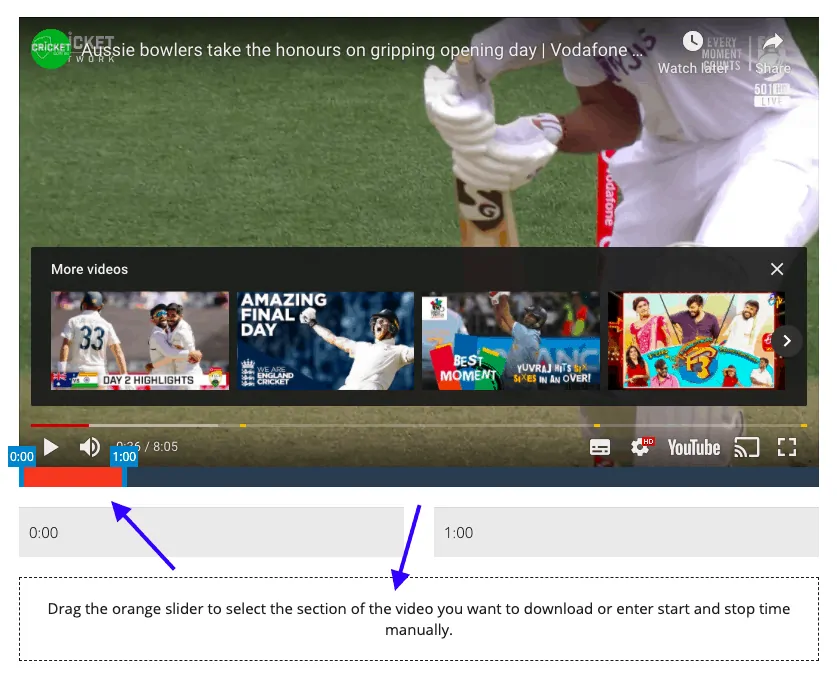
- Más tarde, descargue el video al dispositivo usando la opción proporcionada a continuación.
- Ahora haz el mashup o edita si es necesario y súbelo a Instagram.
¿Cómo publicar un video de YouTube en Instagram desde un navegador móvil?
La mayoría de nosotros usamos aplicaciones de escritorio o móviles para usar las redes sociales. El uso de un navegador móvil para redes sociales está pasado de moda, pero se puede usar según la conveniencia del usuario. Aquí está cómo hacerlo.
Nota: Uno puede usar aplicaciones ya instaladas o usar herramientas gratuitas en línea para descargar videos de YouTube a su teléfono móvil. Aquí usaremos la misma herramienta en línea que la anterior.
- Elija un video de YouTube y copie el enlace.
- Visite ytmp3.com y pegue el enlace del video.
- Elija mp4 de la sección a continuación, ya que lo necesitamos en formato de video.
- Elija la ubicación del archivo y cámbiele el nombre si es necesario.
Ahora, realice las ediciones requeridas y mantenga siempre los requisitos de video de Instagram antes de hacerlo.
Inicie Instagram y publíquelo como historia, feed o también en IGTV.
Conclusión
No hay ninguna actualización sobre si Instagram resolverá el problema de compartir en el futuro. Sin embargo, es un poco cambiar el proceso, ya que compartir es solo un proceso de clic con todos los medios. Sea lo que sea, vale la pena sentarse y trabajar alrededor de él para un mejor alcance. Le sugiero que no lo deje por el proceso de 2 minutos. Espero que esto se solucione pronto en un futuro próximo.
Espero que este tutorial, Cómo publicar un video de YouTube en Instagram, lo ayude a compartir bytes de video en cuentas de IG. Si le gusta este artículo, compártalo y siga a WhatVwant en Facebook, Twitter y YouTube para obtener más consejos técnicos.
Publicar un video de YouTube en Instagram – Preguntas frecuentes
¿Puedo subir un video de Instagram a YouTube para monetizarlo?
Sí, pero siempre usa tus propios videos para evitar problemas de derechos de autor. Además, si tiene más videos de un minuto, combínelos y conviértalos en un video más significativo.
¿Podemos compartir videos de YouTube en Instagram directamente?
A partir de ahora, no puedes hacerlo directamente. Pero es un proceso simple. Simplemente descargue el video requerido, realice ediciones y cárguelo si cumple con los requisitos de video de IG.
¿Podemos dirigir el tráfico a los videos de YouTube desde Instagram?
Absolutamente sí. Si su video es largo, provoque a los seguidores con un vistazo interesante y el tráfico seguirá. Usa el poder de los hastags.
¿Cómo subir varios videos a tu historia de Instagram?
No es nada diferente. Vaya al perfil y haga clic en el ícono "+" y elija la historia y luego cargue los bytes de video. Se puede repetir el proceso para subir múltiples bytes de video a las historias.
